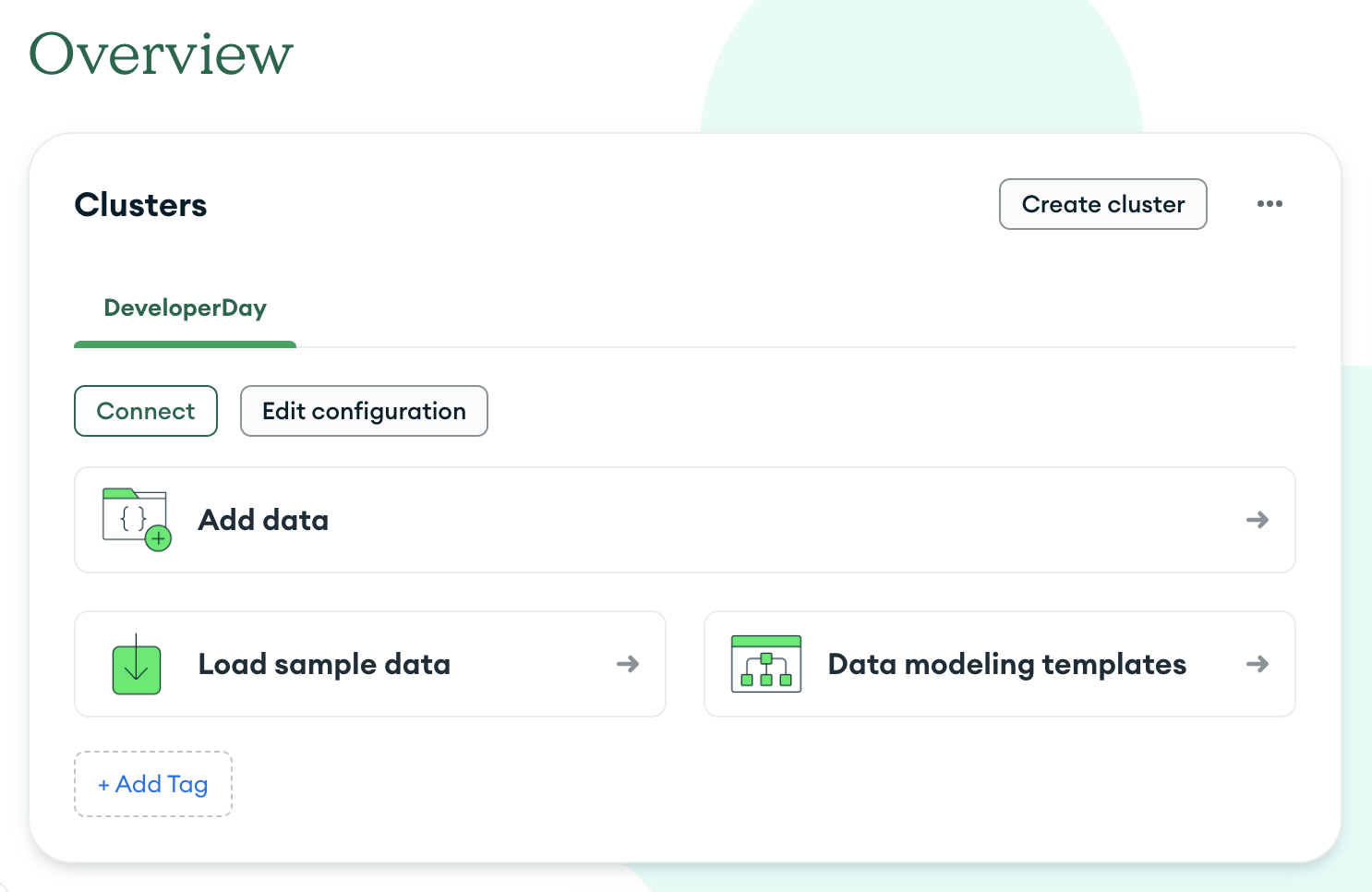👐 部署一个数据库集群
现在您已经有了 MongoDB Atlas 账户,可以创建您的第一个集群。集群是由至少三个服务器组成的群组,用于存储您的数据。使用集群可以确保您的数据始终可用,即使其中一台服务器出现故障。
您可以免费创建您的第一个数据库集群。它不会过期,并且您将有 500 MB 的存储限制。这足够开始使用 MongoDB Atlas。
创建一个新集群
在概览页面,点击绿色按钮 “+ Create”。
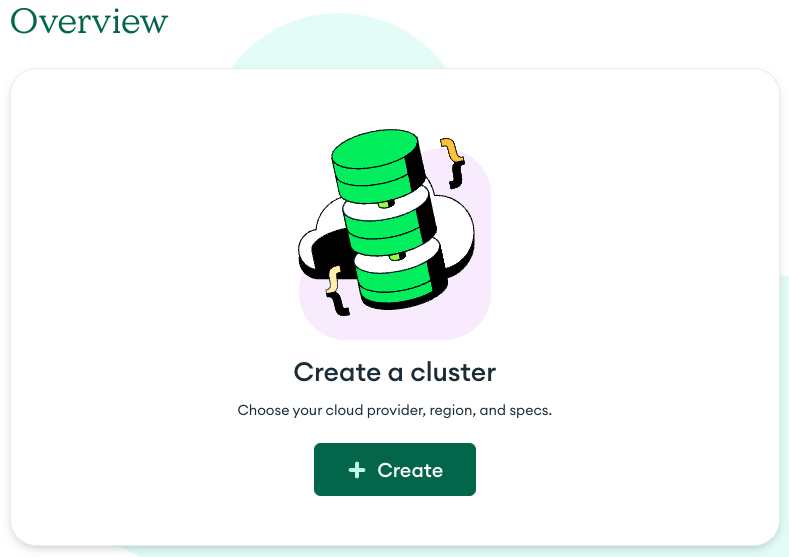
如果您刚创建了您的账户,您将自动被重定向到集群创建页面,可以跳过此步骤。
您将被重定向到集群创建页面。在这里您可以选择将数据存储在哪个云服务商和地区。您还可以选择要创建的集群类型。对于本教程,我们将使用免费实例规格。
- 对于集群层,选择 M0,这是免费实例规格。在 Name 输入框中,输入名称 'DeveloperDay'(一个词,不含空格)。
- 取消选中 Automate security setup 复选框。您将在下一步骤手动设置安全性。
- 取消选中 Preload sample dataset 复选框。您将在本教程后面导入数据集。
- 选择您喜欢的云服务商和离您最近的地区。
- 最后,点击绿色按钮 “Create Deployment”。
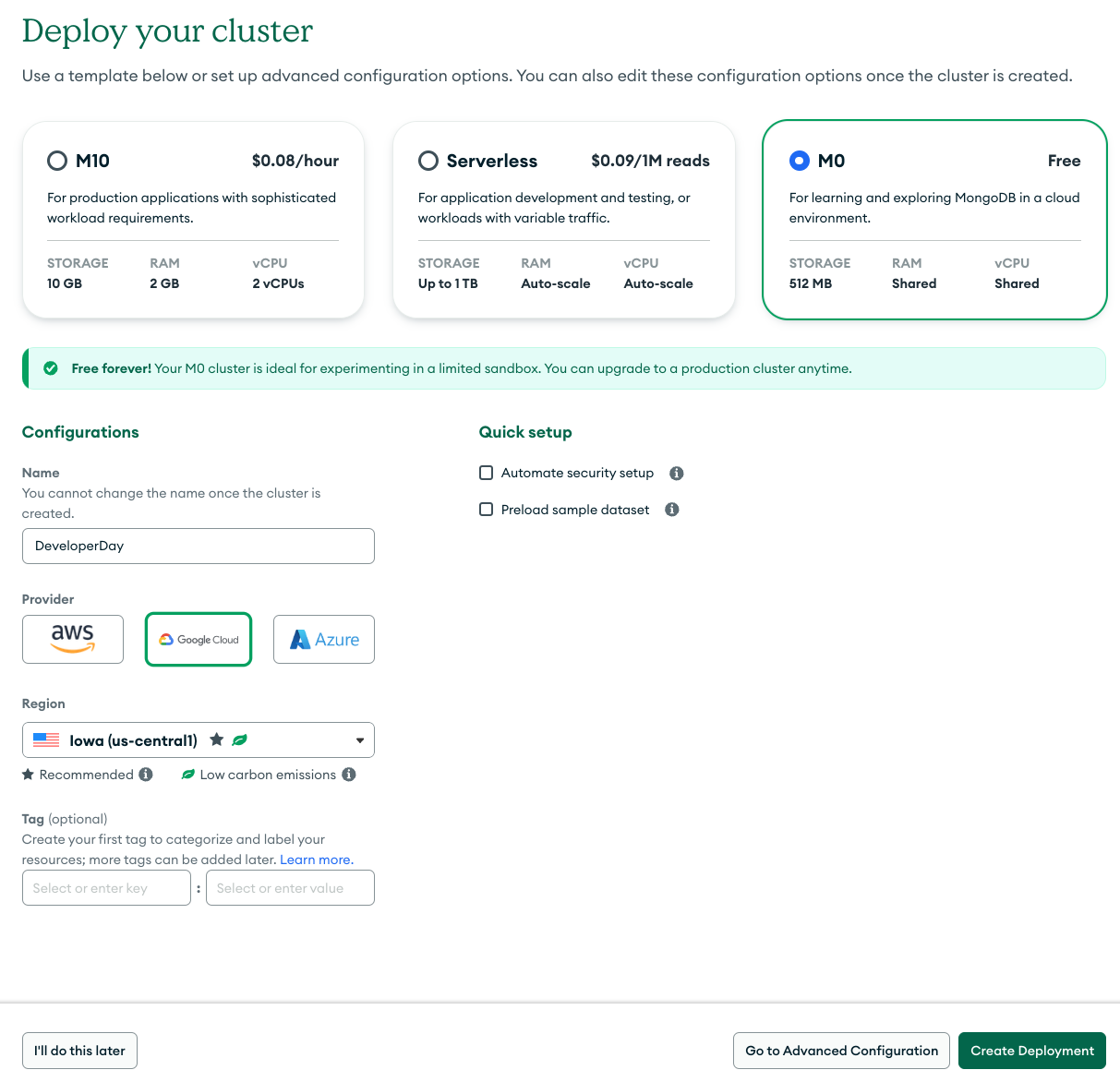
一旦您完成了流程中最困难的部分(验证码),您将被重定向到安全快速入门。
安全快速入门
默认情况下,您的 MongoDB Atlas 部署是完全锁定的。您需要配置网络设置并创建一个用户来访问您的数据库。
在您的部署正在配置时,您将看到安全快速入门对话框。
网络访问
首先,您应该 允许从任何地方访问。您将看到一个预填的 IP 地址 0.0.0.0/0。这意味着您可以从任何 IP 地址连接到您的数据库,包括您将用于此实验的虚拟环境。点击 Add IP Address 将此 IP 地址添加到网络允许列表。
将您的数据库暴露给整个世界是很危险的。在真实生产环境中绝不要这样做。
数据库用户
接下来,您需要创建一个数据库用户。选择您想要的任何用户名和密码。这将在您想要连接到数据库时使用。点击 Create Database User 创建用户。
如果您刚创建了您的账户,Atlas 可能会自动为您创建用户。在这种情况下,用户名和密码将与您的 Atlas 账户凭据相匹配。
请确保记住您的用户名和密码。您以后会需要它们。
为了本次工作坊的顺利进行,使用一个您能记住的简单密码可能比更复杂的安全密码更好。
不要在密码中使用任何特殊字符。尽管 MongoDB 允许一些特殊字符,但它们可能与您将在本次工作坊中使用的工具不兼容。
手动网络访问配置
如果您没有看到 Allow Access from Anywhere 按钮,您应该关闭对话框并转到左侧栏 Security 部分下的 Network Access 标签。点击 Add IP Address 按钮,添加 IP 地址 0.0.0.0/0 并点击 Confirm。
就这些!
就这些!您有了一个新的数据库集群,现在可以从您的应用程序连接到它。如果一切顺利,您应该在数据库部署屏幕上看到新创建的集群。